Rumah >Java >javaTutorial >Bagaimana untuk membina persekitaran runtime java
Bagaimana untuk membina persekitaran runtime java
- 王林ke hadapan
- 2023-04-30 08:58:062395semak imbas
Bina persekitaran masa jalan java
Proses keseluruhan dibahagikan kepada dua langkah
1. Muat turun JDK (kit dovelop java, dirujuk sebagai alat pembangunan java)
Mula-mula, kami memuat turun terus kit alat pembangunan java JDK
2. Pilih versi yang anda ingin gunakan dan klik muat turun Berikut adalah maklumat bagi setiap versi
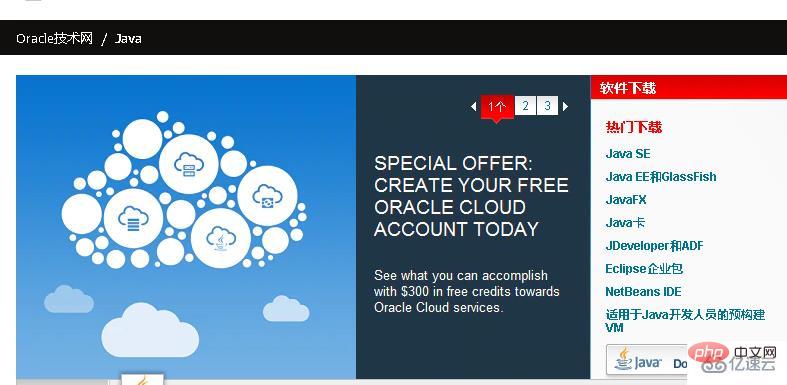
Java Platfrom Standard Edition (dirujuk sebagai Edisi Standard java SE)
Versi ini biasanya digunakan untuk kegunaan peringkat permulaan, sesuai untuk pembangunan aplikasi kecil dan aplikasi desktop
Ia membenarkan pembangunan dan penggunaan aplikasi Java untuk digunakan dalam desktop, pelayan, persekitaran terbenam dan masa nyata,
Java Platfrom Enterprise Edition (dirujuk sebagai Enterprise Edition Java EE)
Versi berkuasa yang digunakan oleh pengaturcara di tempat kerja, versi perusahaan membantu membangunkan dan menggunakan aplikasi Java sebelah pelayan yang mudah alih, teguh, berskala dan selamat.
Java Platfrom Micro Edition (dirujuk sebagai Micro Edition JAVA ME)
Untuk pembangunan aplikasi mudah alih, menyediakan persekitaran yang teguh dan fleksibel untuk aplikasi yang dijalankan pada peranti mudah alih dan peranti terbenam (seperti telefon mudah alih, PDA, kotak set atas TV dan pencetak)
Secara ringkasnya
Java SE ialah perisian yang berjalan pada komputer.
Java EE digunakan untuk membina tapak web-(teknologi JSP biasa kami)
Java ME dibuat untuk telefon mudah alih.
3. Selepas mengklik Muat turun, gambar berikut akan muncul Anda mesti menyemak untuk bersetuju dengan perjanjian sebelum memuat turun, dan kemudian pilih sistem pengendalian anda sendiri untuk dimuat turun, Mac atau Windows, Linux
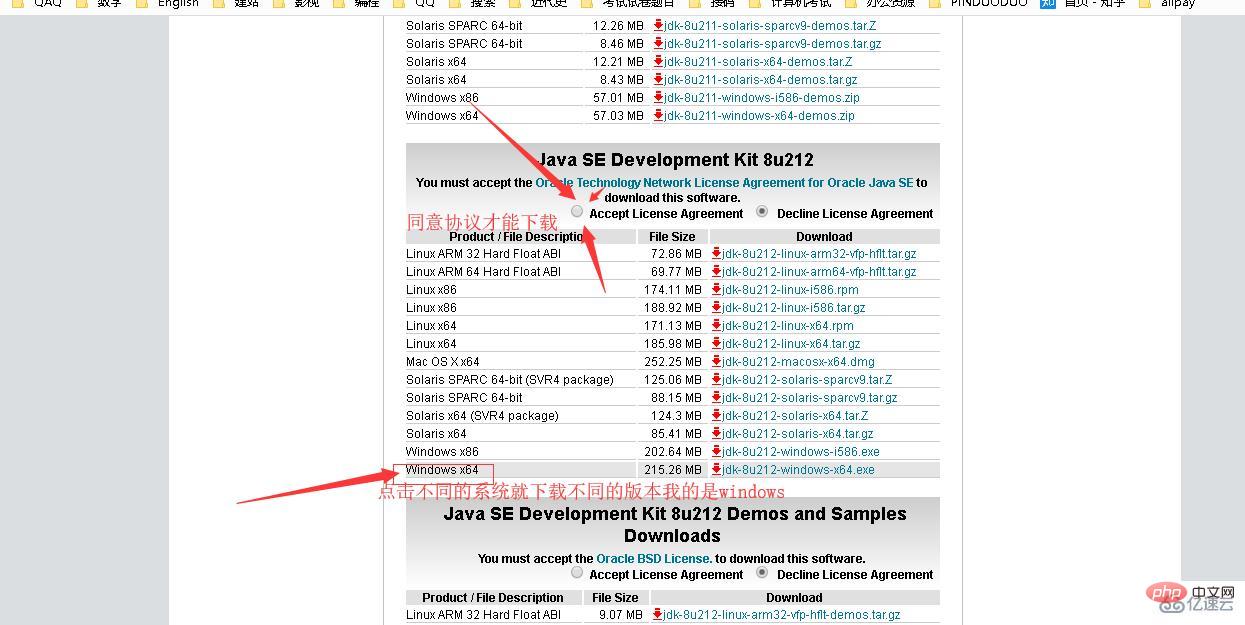
4. Pasang JDK Semasa proses pemasangan, anda boleh menyesuaikan direktori pemasangan dan maklumat lain Sebagai contoh, kami memilih direktori pemasangan sebagai C:Program Files (x86)Javajdk1.8.0_91
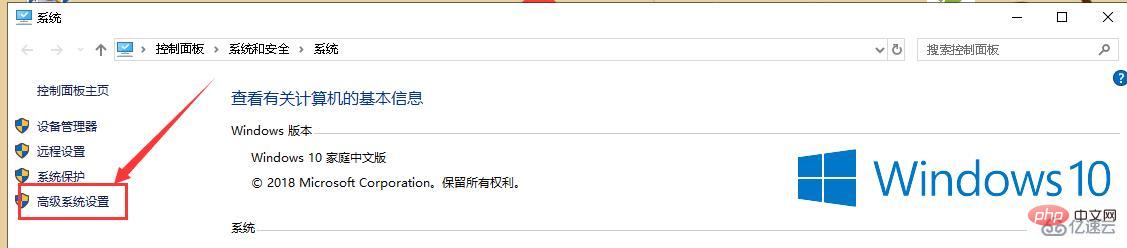 <.>
<.>
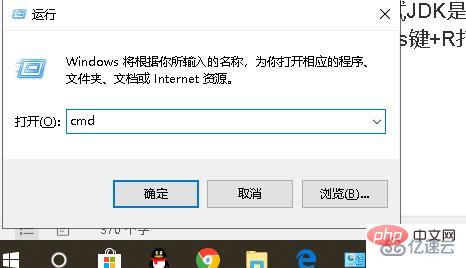
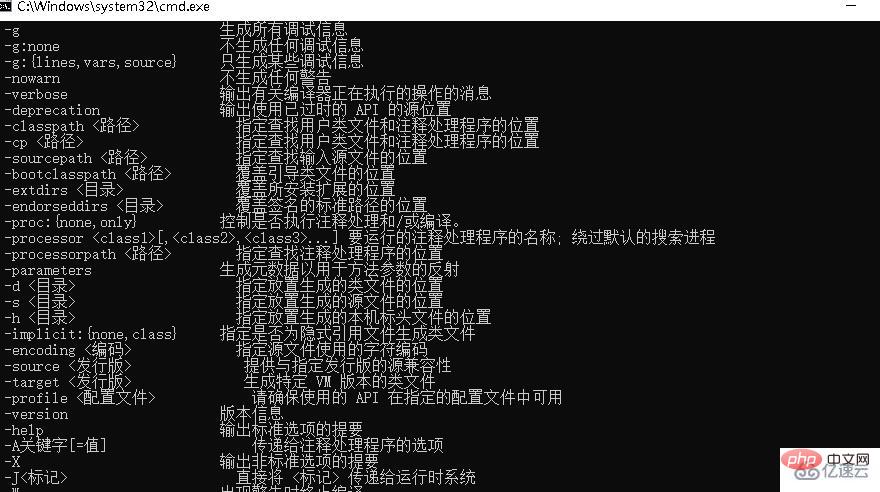
Atas ialah kandungan terperinci Bagaimana untuk membina persekitaran runtime java. Untuk maklumat lanjut, sila ikut artikel berkaitan lain di laman web China PHP!

